Cómo quitar la pantalla de inicio de Windows 10
La pantalla de inicio, es decir, la pantalla donde se detiene el arranque de Windows para ingresar tu contraseña puede evitarse, hay que hacerlo desde la configuración para evitar la pantalla de inicio en ciertas circunstancias.
Primero debes ser consciente de que quitar o saltar la pantalla de inicio tiene consecuencias, ya que cualquier usuario del equipo podrá acceder a tu sesión, archivos e instalar programas debido a que es necesario eliminar tu contraseña de inicio de sesión para quitar la pantalla de inicio, puede ser útil si se trata de un equipo para uso familiar o eres el único con acceso a ese equipo.
En este artículo te mostraremos dos opciones para quitar la pantalla de inicio de Windows 10, una consiste en quitar la contraseña de nuestro usuario y el otro método en no solicitar la contraseña después de suspender o hibernar el equipo.
Eliminando la contraseña de nuestro usuario
Esta opción es la que te va a permitir encender el equipo e inicie hasta el escritorio, listo para usar el equipo, pero también deja libre acceso si se trata de un usuario con privilegios de administrador, una solución podría ser crear una cuenta adicional con privilegios de administrador con contraseña y cambiar a privilegios estándar al usuario sin contraseña.
De cualquier forma el procedimiento para quitar la contraseña es muy sencillo, solo sigue los pasos a continuación.
Hacemos clic en botón Inicio y veremos la imagen de nuestro usuario en un círculo, hacemos clic derecho sobre él y después clic en Cambiar la configuración de la cuenta.
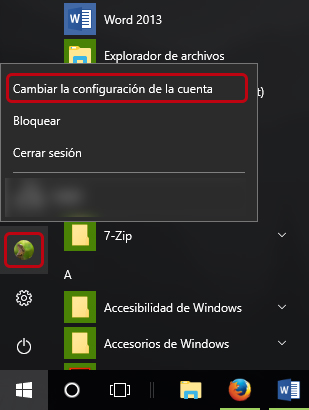
En la siguiente ventana hacemos clic en Opciones de inicio de sesión y después en el apartado de contraseña en el botón Cambiar.
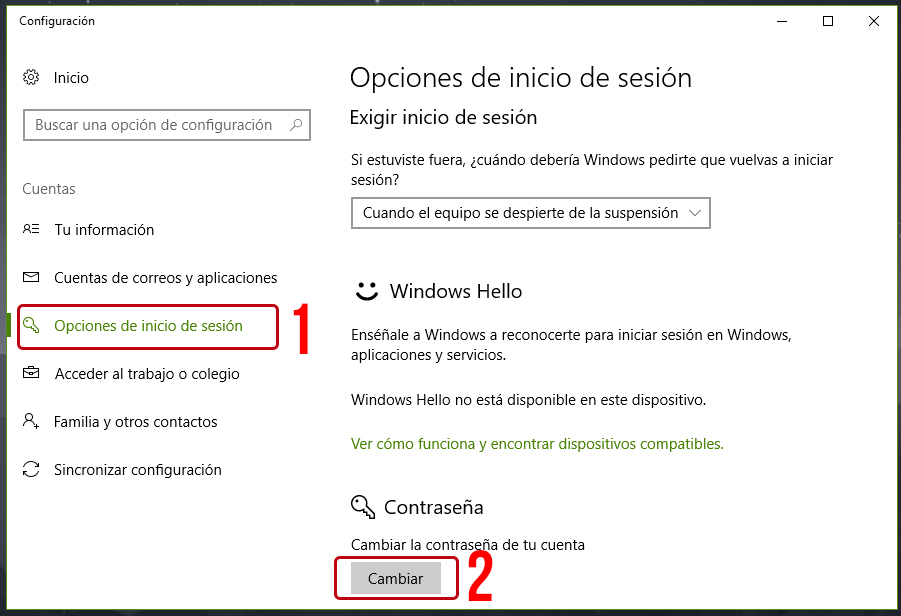
Nos aparece otra ventana solicitando la contraseña de nuestro usuario, la ingresamos y hacemos clic en Siguiente.
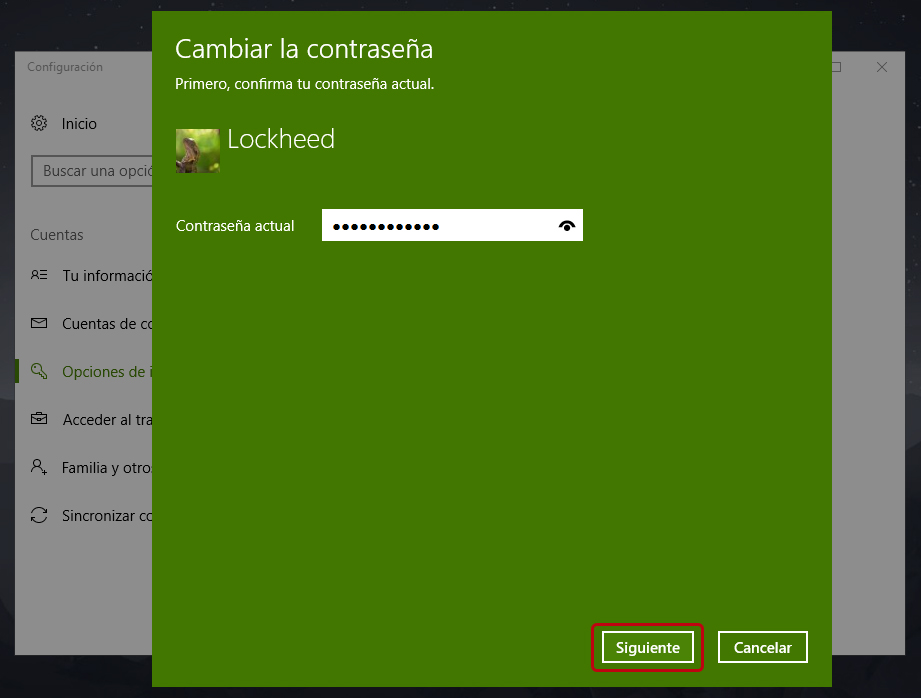
Ahora nos solicita ingresar la nueva contraseña, no escribimos nada y simplemente hacemos clic en Siguiente.
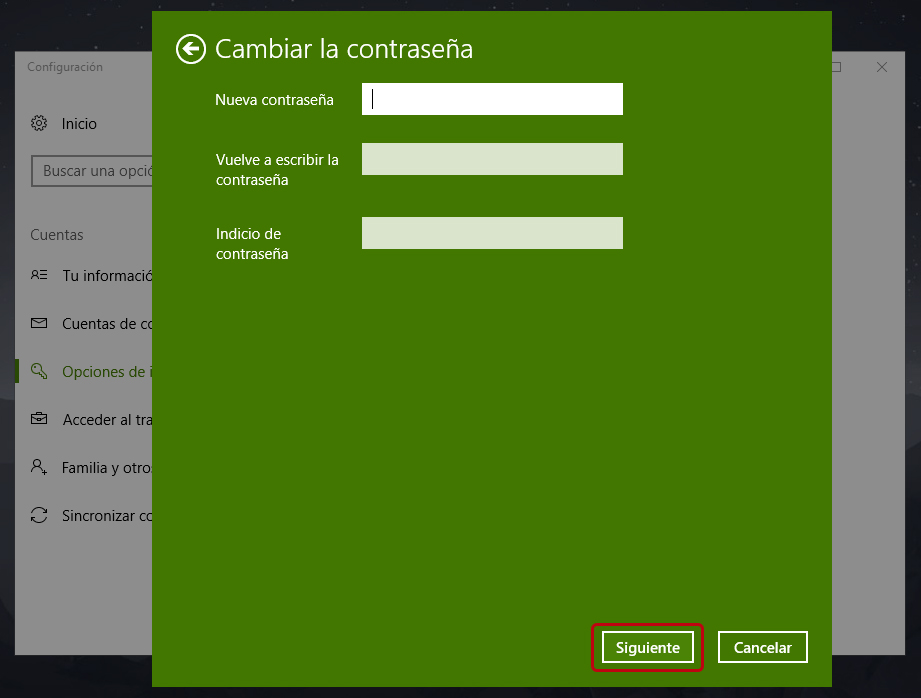
En la última ventana nos informa que próxima vez que iniciemos sesión pedirá la nueva contraseña, pero al dejarlo en blanco en realidad eliminamos la contraseña e iniciará automáticamente al encender el equipo.
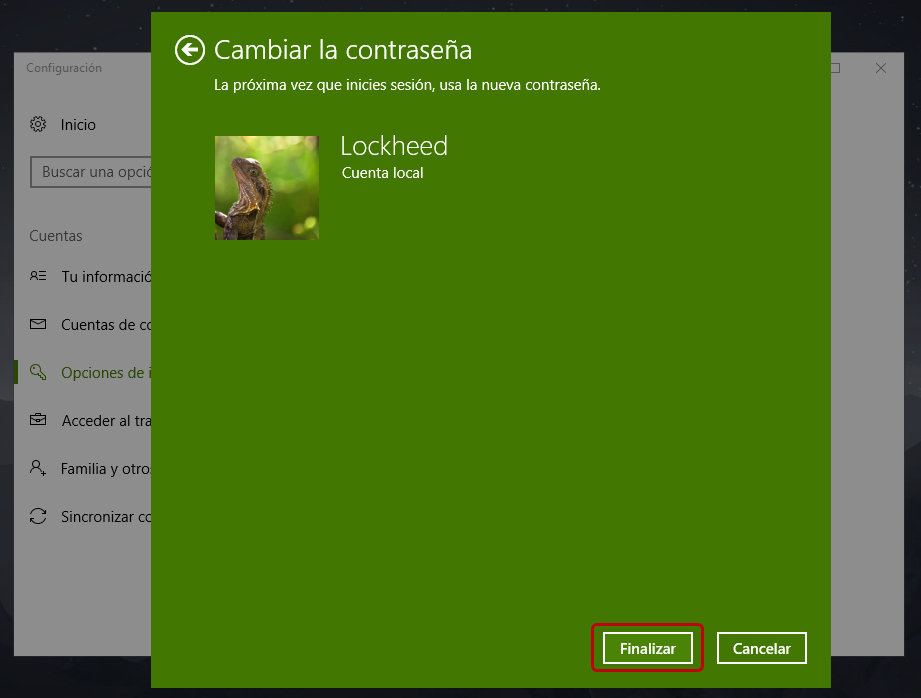
Es una forma definitiva para quitar la pantalla de inicio de Windows 10, iniciará automáticamente en la última cuenta de usuario sin contraseña que utilizó el equipo.
Ingresando solo una vez la contraseña
Esta opción puede ser muy útil para evitar ingresar la contraseña después de suspender o hibernar el equipo, solo tendrás que pasar por la pantalla de inicio al encender el equipo y después suspender y volver rápidamente sin necesidad de ingresarla nuevamente.
Para seleccionar esta opción es muy sencillo, debemos ir nuevamente a la configuración de cuenta desde el botón Inicio, clic derecho en la imagen de usuario y clic en Cambiar la configuración de la cuenta.
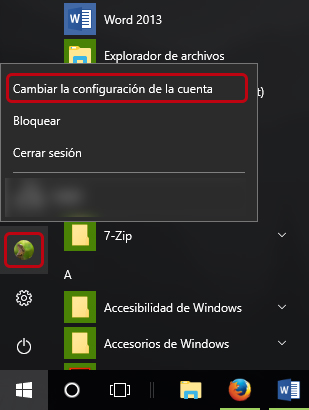
En Opciones de inicio de sesión encontraremos la opción, cambiamos en el apartado Exigir inicio de sesión a Nunca.
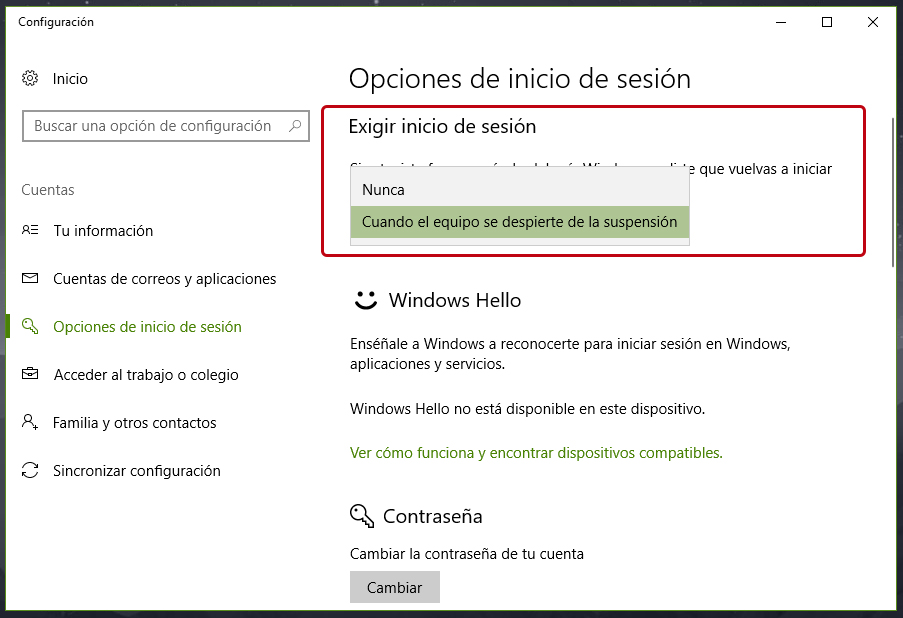
Es una buena alternativa si no quieres renunciar a la seguridad que ofrece utilizar una contraseña para tu cuenta de usuario.
También puedes optar por otros tipos de identificación de usuario, alguno que te sea más cómodo, por ejemplo el PIN, Contraseña de imagen o el Bloqueo dinámico, puedes probar estas opciones en el mismo apartado Opciones de inicio de sesión.


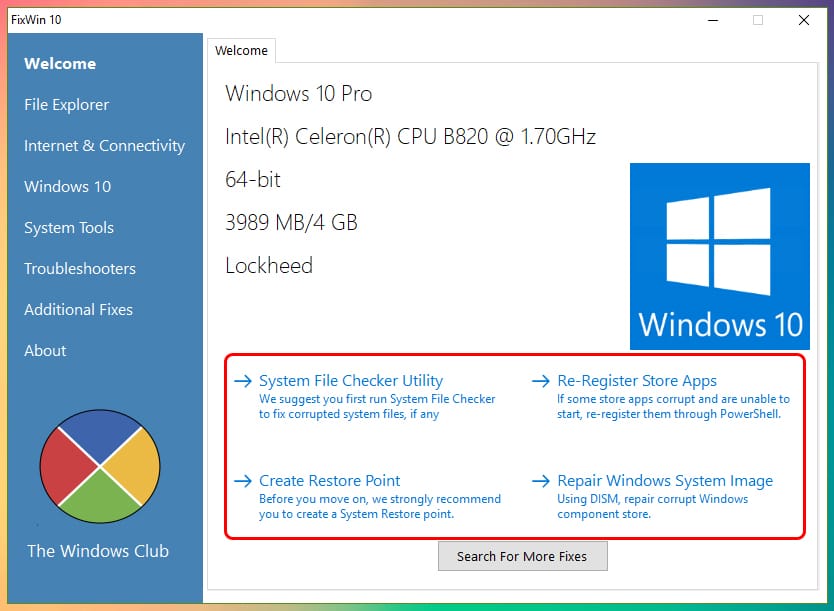
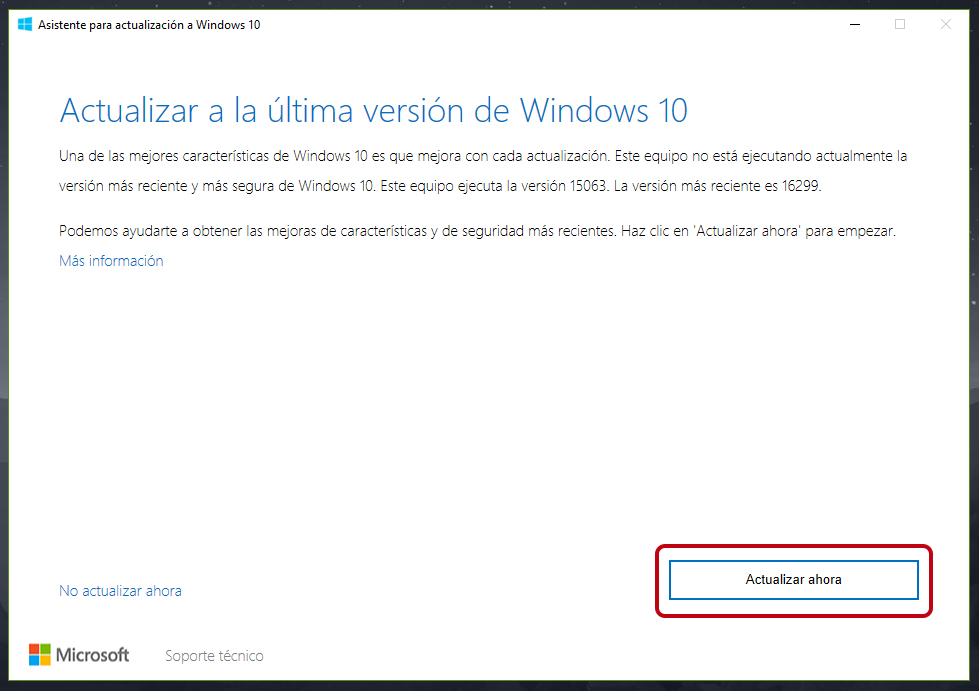
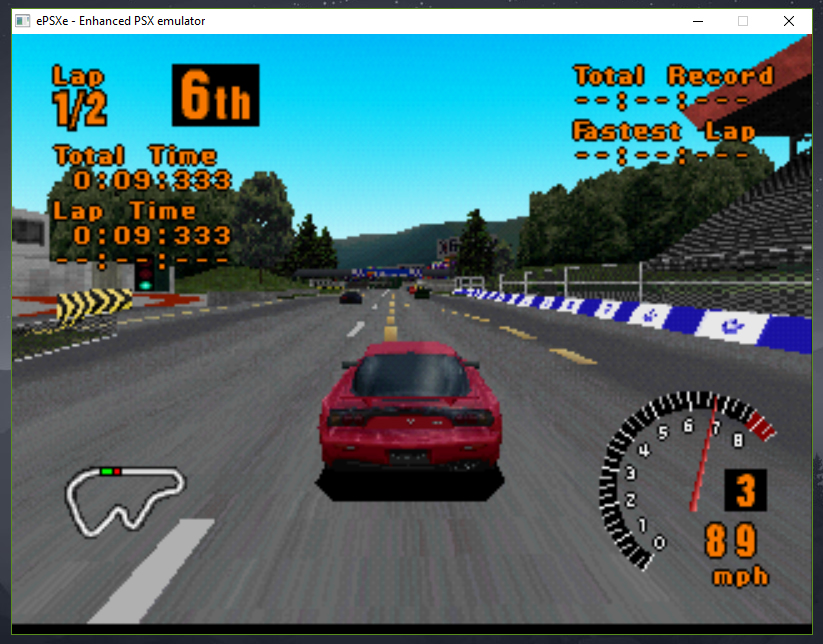
Mi problema:consiste en que hace 4 o 5 dias me han bloqueado el acceso a internet por Google Chrome ….siempre aparece cartel NO RESPONDE…La verdad no visualizo el motivo y no quiero cambiar mis costumbres que funcionaban re-bien hasta ahora.
Agradecida y esperando solucion
Susana Dell
Con los pasos que dais no cambia el Pin de entrada, te hace cambiar la contraseña de tu cuenta.